Como consertar você não tem permissões suficientes no WordPress
Publicados: 2025-08-13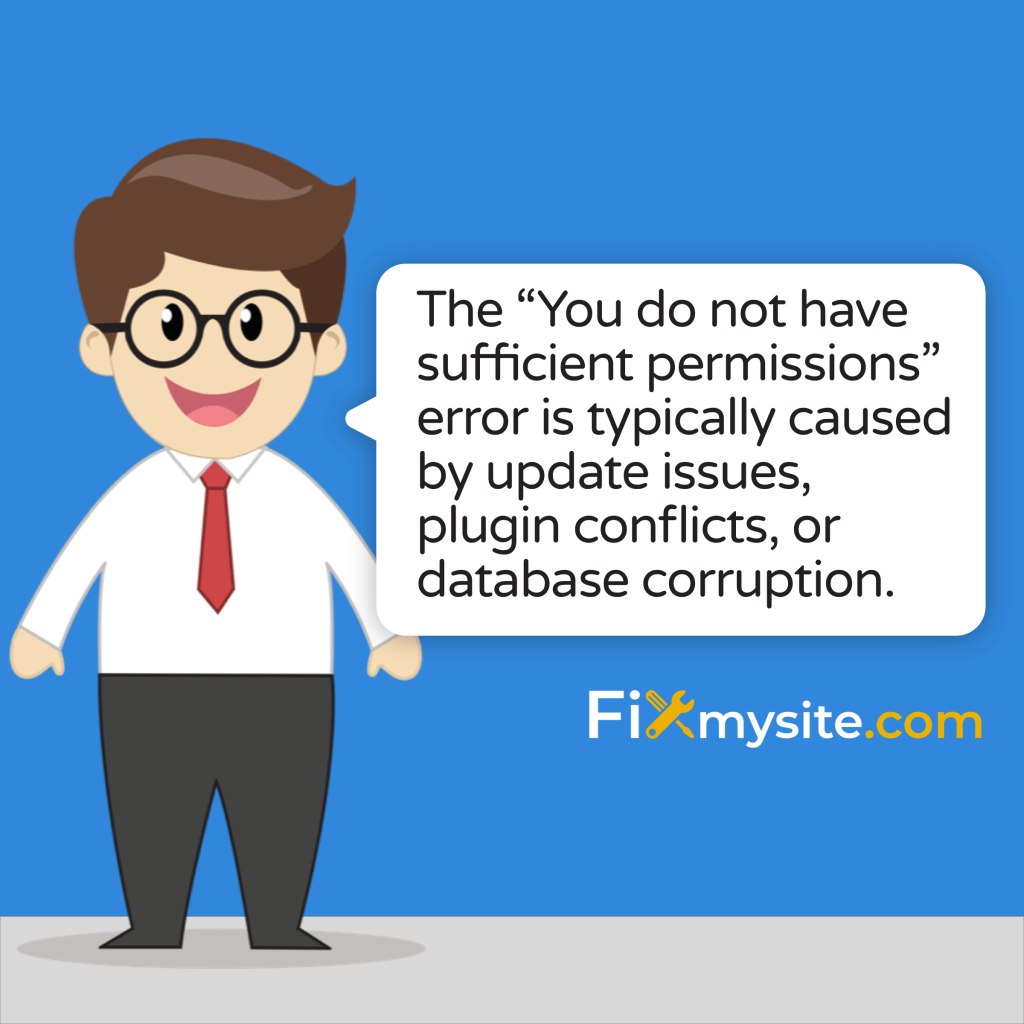
Ver o erro "Você não tem permissões suficientes para acessar esta página" no WordPress pode impedi -lo em suas faixas. Esta mensagem frustrante aparece quando você está tentando acessar seu painel de administração ou recursos específicos do WordPress. As boas notícias? Este erro é corrigível.
Como especialistas do WordPress, entendemos como essa situação pode ser estressante. Você precisa de acesso ao seu site agora, não mais tarde. Esse erro geralmente aparece quando o WordPress acha que você não tem as permissões de usuário certas para visualizar ou editar algo.
Neste guia, examinaremos o que causa esse erro de permissões e fornecemos soluções claras e passo a passo para levá-lo de volta ao seu painel do WordPress. Abordaremos tudo, desde correções rápidas a soluções mais avançadas para problemas persistentes.
O que “você não tem permissões suficientes para acessar esta página”?
O erro "Você não tem permissões suficientes" é a maneira do WordPress dizer que você não tem a autorização necessária. Esta mensagem aparece quando você tenta acessar uma página de administração ou executar uma ação que requer privilégios específicos do usuário. É um recurso de segurança que impede o acesso não autorizado.
O WordPress usa um sistema de permissão baseado em função para controlar o que os usuários podem fazer. Cada função (administrador, editor, autor, etc.) tem recursos diferentes. Quando esse sistema fica confuso ou corrompido, os administradores legítimos podem ser trancados de seus próprios sites.
O erro não fornece muitos detalhes sobre o que está errado. Ele simplesmente bloqueia o acesso sem explicar qual permissão está faltando ou por quê. Essa imprecisão torna a solução de problemas desafiadores para muitos proprietários de sites.
- Situações comuns quando esse erro aparece:
- Após o WordPress, atualizações do núcleo
- Seguindo o plug -in ou as instalações temáticas
- Ao tentar acessar páginas de administração específicas
- Depois de alterar as funções ou permissões do usuário
- Após uma migração ou restauração do site
Causas comuns de erros de permissão do WordPress
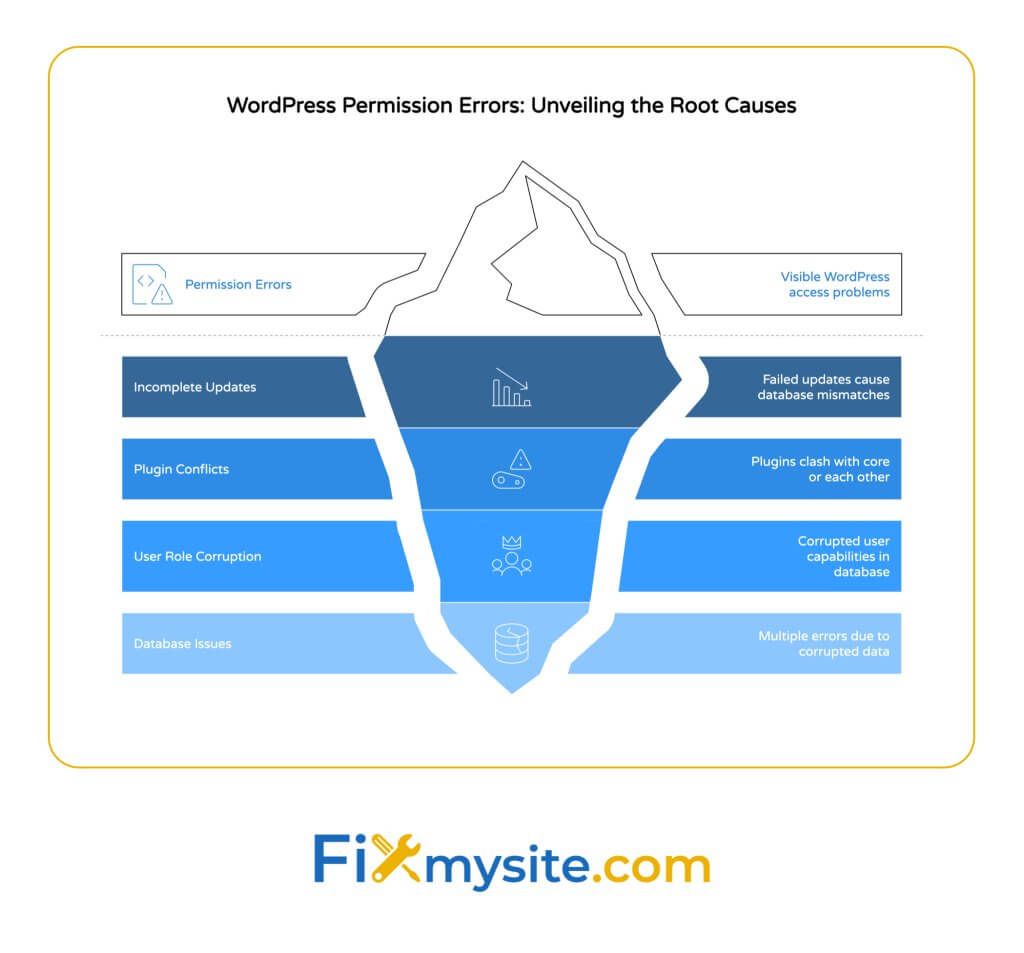
Vários problemas subjacentes podem desencadear o erro "Você não tem permissões suficientes". Compreender a causa ajuda você a aplicar a solução certa. A maioria dos casos se enquadra em três categorias principais: problemas de atualização, conflitos de plug -in e corrupção do banco de dados.
Essas causas geralmente se sobrepõem ou ocorrem juntas. Por exemplo, uma atualização interrompida pode deixar os arquivos principais e as tabelas de banco de dados em um estado inconsistente. Vamos explorar cada causa em detalhes para ajudá -lo a identificar o que está acontecendo em seu site.
| Causa | Sintomas comuns | Dificuldade de consertar | Nível de risco |
|---|---|---|---|
| Atualizações incompletas do WordPress | O erro aparece após uma atualização | Médio | Médio |
| Conflitos de plug -in/tema | O erro aparece após a instalação do novo plugin | Fácil | Baixo |
| Função de usuário corrupção | Afeta apenas contas de usuário específicas | Médio-alto | Médio |
| Problemas da tabela de banco de dados | Múltiplos erros do WordPress ocorridos | Alto | Alto |
Atualizações incompletas do WordPress
As atualizações do WordPress às vezes não conseguem concluir corretamente. Isso cria incompatibilidades entre o seu banco de dados e o código que podem levar a erros de permissão. Atualizações parciais deixam seu site em um estado inconsistente. (Fonte: tema RS)
Quando as atualizações param ou falham no meio do caminho, alguns arquivos são atualizados enquanto outros permanecem em seu estado anterior. Essa inconsistência confunde o WordPress ao verificar as permissões do usuário. O sistema não pode verificar corretamente o que você deve acessar.
As atualizações podem falhar devido a tempo limite do servidor, limites de memória ou conexões interrompidas. Mesmo um breve soluço da Internet durante uma atualização pode causar esse problema. O resultado é o mesmo - você não pode acessar partes da sua área de administração.
Conflitos de plug -in e tema
Plugins e temas podem entrar em conflito com o WordPress Core ou um com o outro. Esses conflitos às vezes se manifestam como erros de permissão, especialmente com plugins de segurança. Nas instalações multisite, os problemas de atribuição de administração são particularmente comuns com novas instalações de plug -in. (Fonte: The Plus Addons)
Os plug -ins de segurança geralmente modificam como o WordPress lida com permissões. Quando esses plugins funcionam, eles podem bloquear incorretamente os administradores legítimos. Isso cria uma situação frustrante em que suas ferramentas de segurança o travam em seu próprio site.
As funções temáticas que se conectam às seções de administrador do WordPress também podem causar problemas de permissão. Temas mal codificados podem interferir na funcionalidade principal do WordPress. Sempre use temas de fontes respeitáveis para minimizar esses riscos.
Função do usuário Corrupção no banco de dados
O WordPress armazena informações sobre a função do usuário no banco de dados. Essas configurações podem ser corrompidas, levando a problemas de permissão. Um problema comum é os valores vazios de WP_capabilities, apesar de terem status de administrador. (Fonte: Support WordPress.org)
A corrupção do banco de dados geralmente ocorre durante as operações interrompidas. Se o servidor travar durante as alterações da função do usuário, o banco de dados poderá salvar informações incompletas. As quedas de energia e problemas de rede podem causar problemas semelhantes.
O sistema de função do usuário depende de matrizes PHP serializadas corretamente armazenadas no banco de dados. Quando essas matrizes são corrompidas, o WordPress não pode interpretar corretamente suas permissões. O resultado está sendo bloqueado, apesar de ter o nome de usuário e a senha certos.
- Sinais de aviso de corrupção do banco de dados:
- Vários usuários com problemas de permissão
- Outros erros relacionados ao banco de dados aparecendo simultaneamente
- O servidor recente trava ou problemas de hospedagem
- Tentativas de backup ou restauração fracassadas
Como corrigir erros de permissão do WordPress: soluções passo a passo
Agora que entendemos o que causa erros de permissão, vamos nos concentrar em corrigi -los. Começaremos com as soluções mais simples e passaremos para opções mais avançadas. Experimente essas correções em ordem, verificando após cada uma para ver se o seu acesso foi restaurado.
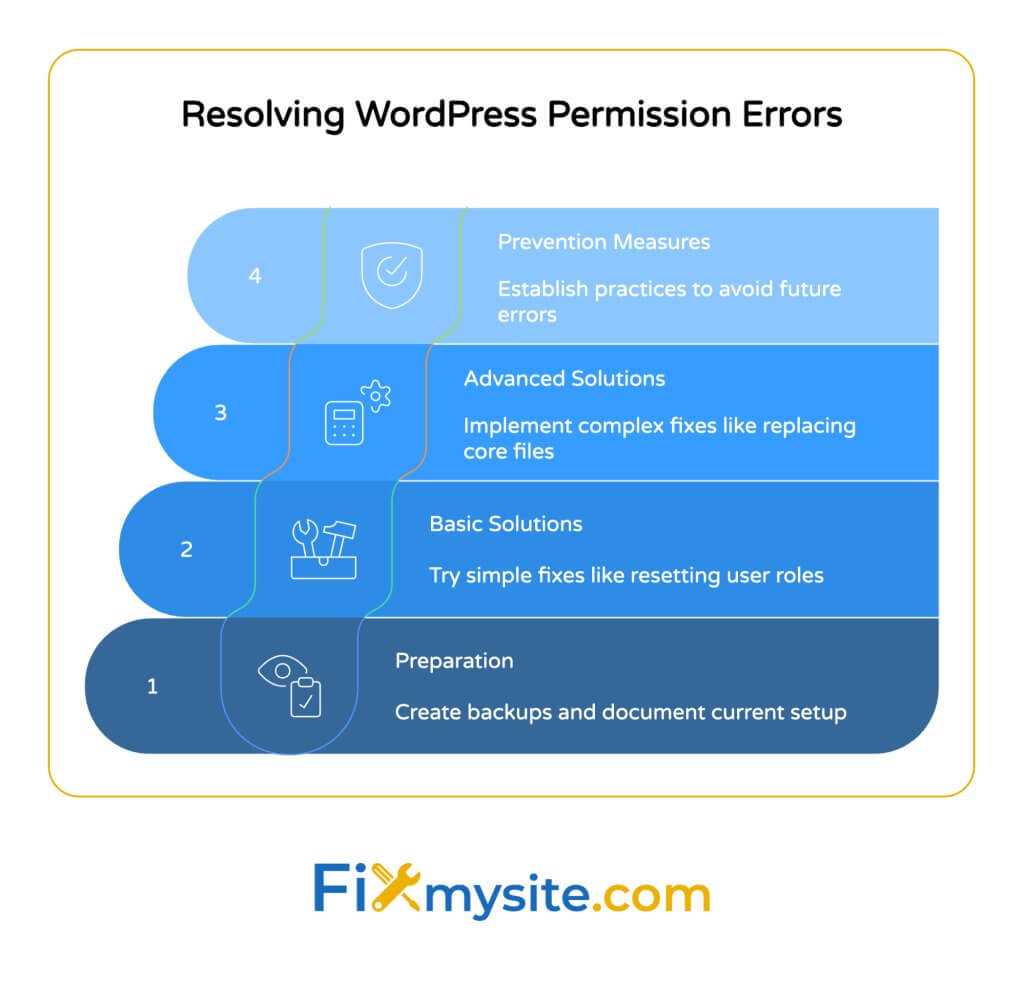
Antes de fazer alterações no seu site WordPress, crie um backup completo. Isso garante que você possa restaurar seu site se algo der errado. As mudanças no banco de dados podem ser difíceis de reverter sem um backup adequado.
- Precauções de segurança antes de proceder:
- Crie um backup completo do seu site (arquivos e banco de dados)
- Observe sua versão atual do WordPress e plugins ativos
- Documente as alterações que você fizer durante a solução de problemas
- Informe os usuários do site sobre potencial tempo de inatividade
| Solução | Endereços | Dificuldade | Ferramentas necessárias |
|---|---|---|---|
| Verifique e redefinir a função do usuário | Função de usuário corrupção | Médio | phpmyadmin ou acesso ao banco de dados |
| Desativar plugins | Conflitos de plug -in | Fácil | Acesso FTP |
| Forçar atualizações completas | Atualizações incompletas | Médio | Acesso FTP |
| Redefinir arquivo .htaccess | Problemas de configuração do servidor | Fácil | Acesso FTP |
Solução 1: Verifique e redefina sua função de usuário
Se sua função de usuário for corrompida, você poderá corrigi -la editando diretamente o banco de dados. Esta solução tem como alvo o núcleo de muitos problemas de permissão. Você precisará de acesso ao banco de dados através do phpmyadmin ou uma ferramenta semelhante.
A seguinte consulta SQL pode redefinir sua função de usuário para administrador. Substitua "Your_Username" pelo seu nome de usuário real do WordPress antes de executá -lo. Este comando adiciona recursos de administrador à sua conta de usuário. (Fonte: Support WordPress.org)
| Comando SQL para redefinir a função do usuário |
|---|
| Atualize wp_usermeta definir meta_value = 'a: 1: {s: 13: "administrador"; b: 1;}' where user_id = (selecione ID de wp_users where user_login = 'your_username') e meta_key = 'wp_capabilities'; |
| Nota: Se o prefixo da sua tabela não for "wp_", substitua -o pelo seu prefixo real |
Depois de executar esta consulta, faça logon do WordPress completamente. Limpe seus biscoitos e cache do navegador para garantir uma nova sessão. Em seguida, faça o login e verifique se você pode acessar as áreas de administrador mostrando anteriormente o erro de permissão.
Esta solução funciona bem para instalações do WordPress de site único. Para configurações multissite, você pode precisar das soluções avançadas abordadas posteriormente neste guia.
Solução 2: Desativar plugins para resolver conflitos
Os conflitos de plug -in são uma causa comum de erros de permissão. A maneira mais fácil de identificar plugins problemáticos é desativar todos eles e depois reativá -los um por um. Como você não pode acessar a página Plugins, você precisará usar o FTP. (Fonte: Nexterwp)
Quando os plug -ins são renomeados, o WordPress não os encontra e os desativa automaticamente. Isso não exclui suas configurações - apenas desliga temporariamente os plugins. Depois de identificar o plug -in problemático, você pode decidir se deve substituí -lo ou entrar em contato com o desenvolvedor.
Processo FTP passo a passo para desativação do plug-in:
- Conecte -se ao seu site usando um cliente FTP
- Navegue até o conteúdo / wp-content /
- Renomeie a pasta "plugins" para "plugins_old"
- Crie uma nova pasta vazia chamada "plugins"
- Faça login no WordPress e verifique se o erro foi resolvido
- Se resolvido, mova os plugins um por um de "plugins_old" para "plugins" para identificar o culpado
Depois de desativar todos os plugins, tente acessar sua área de administrador novamente. Se você pode entrar, o problema estava definitivamente relacionado ao plug-in. Reativar os plugins um de cada vez, verificando seu site após cada ativação. Quando o erro retorna, você encontrou o plug -in problemático.
Solução 3: forçar as atualizações completas do WordPress
Se uma atualização incompleta causou seus problemas de permissão, você poderá forçar o WordPress a concluir o processo de atualização. Este método conclui as migrações de banco de dados que podem ter parado. O processo envolve acionar as rotinas de atualização interna do WordPress. (Fonte: tema RS)
O WordPress inclui um arquivo especificamente para atualizações manuais. Ao acessar este arquivo diretamente, você pode concluir os processos de atualização interrompidos. Essa abordagem é particularmente eficaz após as atualizações do WordPress que não terminaram corretamente.
Para forçar uma conclusão de atualização, adicione um pequeno arquivo PHP ao seu diretório WordPress. Em seguida, acesse -o através do seu navegador para acionar o processo de atualização. Lembre -se de excluir este arquivo depois de usá -lo por motivos de segurança.
| Etapa | Ação |
|---|---|
| 1 | Crie um arquivo chamado "Force-upgrade.php" |
| 2 | Adicione este código: <? Php define ('wp_auto_update_core', true); requer_once ('wp-admin/inclui/upgrade.php'); wp_upgrade (); eco 'atualização concluída'; ?> |
| 3 | Faça o upload para o seu diretório raiz do WordPress via FTP |
| 4 | Visite YounsDomain.com/forcepgrade.php em seu navegador |
| 5 | Exclua o arquivo depois de ver “Upgrade concluído” |
Depois de executar o script de atualização, tente fazer login novamente. O erro de permissão deve ser resolvido se foi causado por uma atualização incompleta. Se você ainda não conseguir acessar sua área de administração, tente a próxima solução.

Solução 4: Redefinir arquivo .htaccess para padrão
Um arquivo .htaccess corrompido pode causar vários problemas do WordPress, incluindo erros de permissão. A redefinição deste arquivo para os padrões do WordPress geralmente resolve problemas de acesso. O arquivo .htaccess controla o comportamento do servidor e a reescrita de URL. (Fonte: Nexterwp)
Quando os plug -ins de segurança modificam .htaccess, eles às vezes adicionam regras que interferem no acesso do administrador. As regras personalizadas das ferramentas de otimização de desempenho também podem causar conflitos. Restaurar as configurações padrão do WordPress geralmente resolve esses problemas.
Para redefinir seu arquivo .htaccess, você precisará de acesso FTP ao seu site. Primeiro, faça o download do arquivo existente como um backup. Em seguida, substitua -o por uma nova versão padrão. O WordPress regenerará automaticamente o arquivo com as configurações adequadas ao atualizar seus links permalingos.
| Conteúdo padrão do WordPress .htaccess |
|---|
| # Inicie o WordPress <ifmodule mod_rewrite.c> rewriteEngine onrewritebase /rewriture ^index \ .php $-[l] rewritecond %{request_filename}! -FrewRitecond %{request_filename}! -DrewRiture. /index.php [l] </fmodule># end wordpress |
Após a redefinição .htaccess, visite Configurações> Permalinks em seu Admin WordPress (se você puder acessá -lo) e clique em Salvar alterações. Isso regenera um arquivo .htaccess adequado com sua estrutura Permalink preferida. Se você ainda não pode acessar o Admin, tente as outras soluções primeiro.
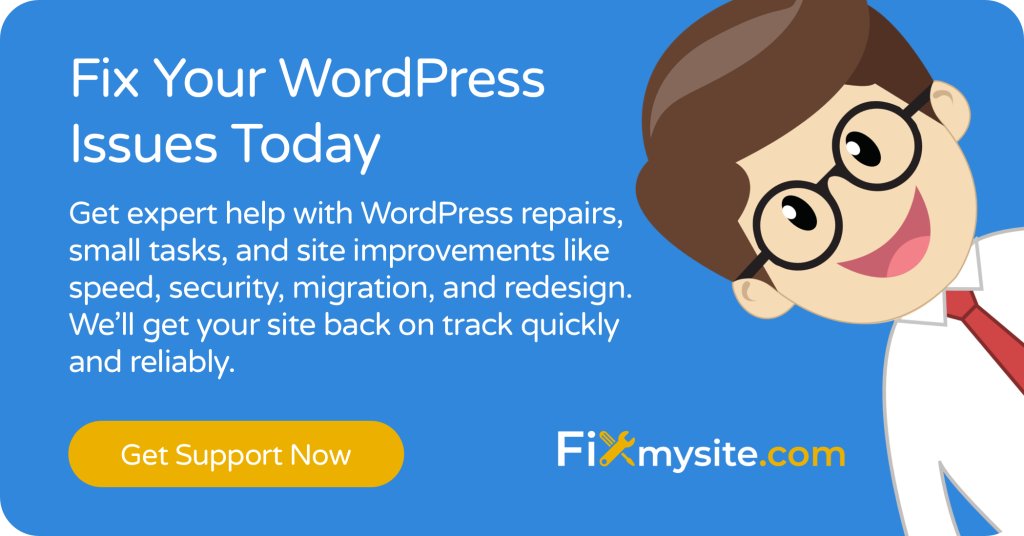
Soluções avançadas para problemas persistentes de permissão
Se as soluções padrão não resolverem seu erro de permissão, é hora de abordagens mais avançadas. Esses métodos requerem maior habilidade técnica e compreensão do WordPress. Prossiga com cautela e garanta que você tenha backups completos antes de tentar essas correções.
Soluções avançadas têm como alvo cenários específicos, como instalações multisite ou arquivos principais severamente corrompidos. Eles envolvem alterações mais profundas na sua instalação do WordPress. Essas técnicas devem ser usadas apenas quando os métodos mais simples falharem.
Ratrocar manualmente Super Admin para instalações multisite
As instalações do WordPress multisite têm estruturas de permissão exclusivas. A função de super administrador pode ser corrompida durante atualizações ou migrações. Essa função especial controla as configurações em toda a rede e pode ser redefinida através de edições diretas de banco de dados. (Fonte: The Plus Addons)
No WordPress Multisite, os privilégios de super administrador são armazenados em uma tabela de banco de dados separada. Se você perdeu o acesso super administrador, precisará se adicionar de volta a esta tabela. Esse processo requer acesso ao banco de dados através do phpmyadmin ou uma ferramenta semelhante.
As etapas a seguir restaurarão seu status de super administrador em uma rede multisite. Substitua o ID do usuário pelo seu ID de usuário do WordPress real. Você pode encontrar seu ID de usuário visualizando o URL da página de perfil ou verificando a tabela WP_USERS.
| Processo de reatribuição de super administrador multisite |
|---|
| 1. Encontre seu ID de usuário na tabela WP_USERS |
| 2. Verifique se você existe na tabela wp_sitemeta com meta_key = 'site_admins' |
| 3. Se estiver ausente, execute este SQL: atualize wp_sitemeta Definir meta_value = concat (Trim (ambos '”[]' 'de meta_value),',“ your_username ”') onde meta_key =' site_admins '; |
| 4. Faça logon completamente e faça o login |
Depois de executar este comando, você deve ter acesso super administrador restaurado. Esta solução aborda especificamente os problemas de permissão em instalações multi -mites. Para o WordPress de um único local, as soluções anteriores são mais apropriadas.
Substitua os arquivos do WordPress principal
Quando os arquivos principais se corroem, substituí -los por novas versões geralmente resolve problemas de permissão. Esse método reinstala essencialmente o WordPress ao preservar seu conteúdo. É particularmente útil após falhas atualizações automáticas. (Fonte: BlogVault)
Os arquivos principais do WordPress incluem tudo, exceto seus temas, plugins e uploads. A substituição desses arquivos não afetará seu conteúdo ou configurações, que são armazenadas no banco de dados. Essa abordagem atualiza o sistema WordPress sem uma reinstalação completa.
Para substituir os arquivos principais, faça o download de uma nova cópia do WordPress do wordpress.org. Em seguida, use FTP para fazer upload dos novos arquivos, tomando cuidado para não substituir sua pasta WP-Content ou arquivo wp-config.php. Isso preserva seus temas, plugins e configuração do site.
Precisa de ajuda do WordPress de emergência?
Se você ainda está enfrentando problemas de permissão depois de experimentar essas soluções, nossos especialistas do WordPress podem ajudar. Oferecemos serviços rápidos e confiáveis de reparo do WordPress para colocar seu site online hoje.
Prevendo erros de permissão do WordPress no futuro
A prevenção é sempre melhor que a cura. A implementação de boas práticas de manutenção pode ajudar a evitar erros de permissão. Verificações regulares e procedimentos de atualização adequados reduzem significativamente o risco de enfrentar esses problemas.
A maioria dos erros de permissão resulta de processos interrompidos ou código conflitante. Seguindo as melhores práticas para a manutenção do WordPress, você pode minimizar esses riscos. Vejamos algumas medidas preventivas que você pode implementar imediatamente.
Manutenção regular de banco de dados
Bancos de dados saudáveis impedem muitos problemas do WordPress, incluindo erros de permissão. O agendamento de tarefas regulares de manutenção mantém seu banco de dados funcionando sem problemas. Os especialistas recomendam as auditorias trimestrais via Phpmyadmin para capturar possíveis problemas com antecedência. (Fonte: Support WordPress.org)
As tabelas de banco de dados podem ser fragmentadas ou corrompidas com o tempo. A otimização regular limpa dados desnecessários e garante uma operação eficiente. Essa manutenção impede as condições que levam a erros de permissão.
Você pode usar plugins como WP-Otimize ou otimizar o banco de dados após a exclusão de revisões para manutenção regular. Essas ferramentas ajudam a manter seu banco de dados limpo sem a necessidade de conhecimento de banco de dados técnico. Programe essas otimizações durante períodos de baixo tráfego para minimizar o impacto em seus visitantes.
| Tarefa de manutenção | Freqüência | Benefícios |
|---|---|---|
| Otimização do banco de dados | Mensal | Melhora o desempenho, evita a corrupção |
| Auditoria da função do usuário | Trimestral | Evita problemas de permissão, aprimora a segurança |
| Revisão do plug -in | Trimestral | Remove plugins não utilizados, reduz os conflitos |
| Backup completo do site | Semanalmente | Permite a rápida recuperação de quaisquer problemas |
Testes em ambiente de estadiamento
Um ambiente de encenação permite testar as atualizações com segurança antes de aplicá -las ao seu site ao vivo. Essa abordagem captura problemas em potencial antes que eles afetem seu local de produção. Muitos especialistas do WordPress recomendam testes de ambiente para todas as mudanças significativas. (Fonte: tema RS)
Sites de estadiamento são cópias idênticas do seu site ao vivo, mas em um ambiente de teste privado. Você pode experimentar com segurança atualizações, novos plugins e mudanças de temas. Se algo quebrar, isso afeta apenas o site de estadiamento, não o seu site ao vivo.
Muitos provedores de hospedagem oferecem criação de sites de estadiamento com um clique. Se o seu host não fornecer esse recurso, você poderá usar plugins como o WP Staging ou o Duplicator para criar um ambiente de teste. Sempre teste as principais atualizações do WordPress na encenação antes de aplicá -las ao seu site ao vivo.
- Práticas recomendadas de segurança do WordPress para evitar problemas de permissão:
- Use senhas fortes e exclusivas para todas as contas de administrador
- Implementar autenticação de dois fatores com plugins de segurança confiáveis
- Mantenha o núcleo do WordPress, os temas e os plugins atualizados
- Use plugins confiáveis de fontes respeitáveis
- Audite regularmente as contas de usuário e remova usuários de administrador desnecessários
Quando procurar suporte profissional do WordPress
Às vezes, os problemas de permissão requerem intervenção profissional. Se você tentou as soluções neste guia sem sucesso, talvez seja hora de procurar ajuda especializada. O suporte profissional do WordPress pode economizar tempo e evitar mais complicações.
Questões complexas de permissão geralmente envolvem vários problemas interconectados. Os profissionais do WordPress têm a experiência e as ferramentas para diagnosticar essas situações complexas. Eles podem implementar correções direcionadas sem arriscar os dados do seu site.
Considere procurar ajuda profissional se:
- Você tentou várias soluções sem sucesso
- Você está desconfortável fazendo alterações no banco de dados
- O problema afeta várias contas de usuário
- Você está experimentando erros adicionais do WordPress
- Seu site tem código personalizado ou integrações complexas
| Sinal de aviso | O que isso significa | Ajuda profissional necessária? |
|---|---|---|
| Múltiplos erros ocorrendo simultaneamente | Possível corrupção de banco de dados ou grande problema do sistema | Sim - urgente |
| O erro persiste depois de tentar todas as soluções | Causa complexa ou incomum não coberta por correções padrão | Sim - alta prioridade |
| Site mostrando tela branca ou erros fatais | Falha crítica do sistema além dos problemas de permissão | Sim - Emergência |
| Permissões funcionam em algumas áreas, mas não em outras | Conflito específico do plug -in ou problema de código personalizado | Sim - prioridade moderada |
Em FixMysite.com, é especializado na resolução de erros de permissão do WordPress e outros problemas técnicos. Nossa equipe tem uma vasta experiência com todos os tipos de configurações do WordPress, de blogs simples a redes complexas de vários sites. Oferecemos serviços rápidos e acessíveis de suporte ao WordPress para fazer seu site funcionar corretamente novamente.
Como podemos ajudar?
Nossos especialistas do WordPress podem corrigir seus erros de permissão rapidamente, geralmente em poucas horas. Também oferecemos pacotes contínuos de cuidados com o WordPress que incluem manutenção, monitoramento de segurança e suporte de emergência para evitar problemas futuros.
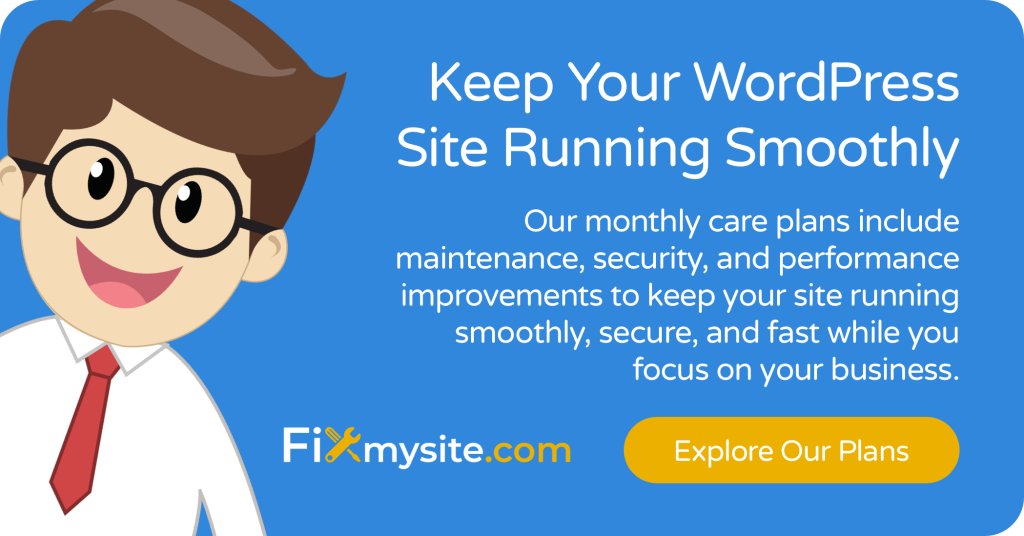
Conclusão
O erro “Você não tem permissões suficientes para acessar esta página” é frustrante, mas corrigível. Neste guia, abordamos as causas comuns e fornecemos soluções passo a passo para cada cenário. Dos conflitos simples de plug -in à corrupção complexa do banco de dados, agora você tem as ferramentas para resolver esses problemas.
Lembre -se de sempre fazer backup do seu site antes de fazer alterações. Comece primeiro com as soluções mais simples e depois vá para técnicas mais avançadas, se necessário. Muitos problemas de permissão podem ser resolvidos rapidamente com a abordagem correta.
Se você ainda está enfrentando problemas depois de experimentar essas soluções, não hesite em procurar ajuda profissional. Nossa equipe no FixMysite.com está pronta para ajudar com reparos rápidos e eficazes do WordPress e manutenção contínua para manter seu site funcionando sem problemas.
